
O objetivo desse artigo é fazer você sair do zero até o seu primeiro projeto de uma forma fácil e prática na plataforma do GITHUB e saber minimamente o que é o GIT. Além disso, ao final vou indicar cursos gratuítos para você se aprofundar! Vem comigo nessa?! Antes de mais nada vamos entender um pouco o contexto do que é GIT, GITHUB e suas diferenças.
O que é o GIT?
Primeira coisa, Git não é GITHUB, OK? kkk
Git é um sistema de controle de versão distribuído que permite rastrear e gerenciar mudanças em arquivos ao longo do tempo. Ele foi desenvolvido por Linus Torvalds em 2005 como uma solução para os desafios enfrentados pelos desenvolvedores de software na colaboração em projetos de código aberto, como o Linux. Com o Git, os desenvolvedores podem trabalhar em paralelo em diferentes partes de um projeto, mesclar suas alterações de forma eficiente e manter um histórico completo de todas as modificações feitas no código.
O que é GITHUB?
GitHub é uma plataforma de hospedagem de código-fonte baseada na web que utiliza o sistema de controle de versão Git. Ele permite que desenvolvedores armazenem, compartilhem e colaborem em projetos de software de forma eficiente. No GitHub, os desenvolvedores podem criar repositórios para seus projetos, onde podem hospedar seu código-fonte, acompanhar problemas, discutir alterações e colaborar com outros desenvolvedores.
Então é a mesma coisa? NÃO
Enquanto o Git é o sistema de controle de versão em si, o GitHub fornece uma interface online para hospedar, compartilhar e colaborar em projetos de software.
Vamos comparar o GIT e GITHUB como se fossem redes sociais, OK?
Imagine o Git como uma linguagem universal que permite que as pessoas compartilhem e trabalhem em projetos de software de forma colaborativa. É como se fosse a habilidade de se comunicar e compartilhar ideias em uma rede social, mas ela não é a rede social em si, beleza?
Agora imagine o GitHub como se fosse o Instagram, ele agora já é uma habilidade de comunicação específica e padronizada onde você pode postar lá. É um lugar onde os desenvolvedores podem hospedar seus projetos (equivalente a postar fotos ou atualizações de status), colaborar com outros desenvolvedores (similar a comentar e compartilhar publicações) e acompanhar projetos de interesse (como seguir pessoas ou páginas). Deu para entender? Existem vários outras “redes sociais” que usam o Git, como por exemplo o BitBucket e GitLab.
Se você ficou com alguma dúvida, por favor deixa nos comentários!
Nesse artigo vamos focar no GitHub, ok? Vamos começar?
Antes de mais nada precisamos instalar o Git na sua máquina
Para começar nossa brincadeira, vamos baixar o Git no site abaixo:
Baixe e siga as instruções para o seu sistema operacional, para facilitar vou deixar alguns vídeos aqui explicando como instala:
Nesse aqui Vá só até o minuto 5:10
Criando sua conta no GitHub
Para os próximos passos, vamos precisar de uma conta no github, se você já tem use a sua, caso não tenha, basta acessar o site https://github.com/ e assistir ao vídeo logo abaixo que ele explica passo a passo da criação da conta.
Criando seu primeiro repositório
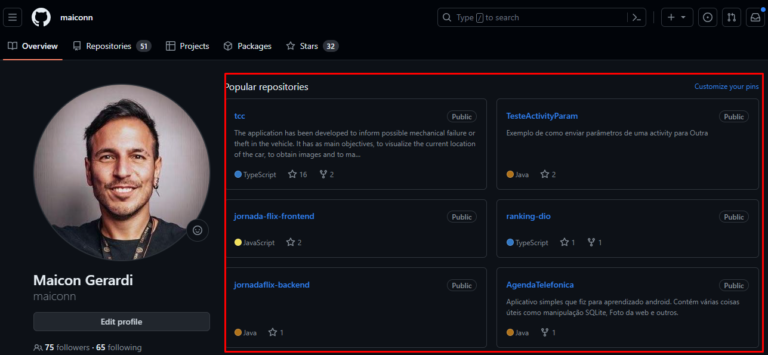
Agora com tudo pronto, precisamos criar um repositório novo para você trabalhar.
O que são respositórios? Repositórios são como se fossem fotos e postagens da rede social, no caso do GitHub são projetos que você irá criar afim de alimentar seu portifólio.
Para criar um repositório basta voce ir na home do github e clicar em new/novo
Após isso, basta você dar um nome para o seu novo repositório, colocar uma descrição para ele se quiser:
Por fim, selecione se o seu repositório será público ou privado (para esse primeiro exemplo deixe público), marque a opção de Add a README file e clique em Create Repository/Criar repositório.
Parabéns, você acaba de criar o seu primeiro repositório! 👊👏👏
1 – Seu repositório está no ar na URL do navegado, ou seja, se ele está público você consegue enviar para quem quiser!
2 – Os arquivos que estão no seu repositório estão listados nessa página, no caso temos somente o README.md (que foi o que marcamos na página de criação) ele é a descrição da página do github.
Ta, mas e agora, como eu faço para utilizar?
Antes de fazer qualquer coisa, vamos aprender nosso primeiro comando no git que é o clone. Esse comando serve para linkar nossa pasta do nosso computador com a pasta remota lá no servidor do github.
Para isso, crie uma pasta no seu computador (eu vou colocar em C:\video-git)
Após, clique com o botão direito, mostre mais opções (no caso do windows 11)
Selecione Git Bash Here:
Vai abrir essa telinha abaixo na pasta que você clicou:
Agora, precisamos pegar o URL do seu repositório HTTPS, como fazer isso? Vamos no nosso repositório rescém criado, Clique em CODE, depois HTTPS e copie esse link para clonarmos o repositório, no meu caso é “https://github.com/maiconn/meu-novo-repo.git”:
Com esse link copiado, volte ao Git Batch e digite o seguinte comando:
git clone <SEU_REPO>
- Substitua <SEU_REPO> pelo seu repositório git criado
Agora que você clonou o seu repositório, ele está diretamente ligado com o github, podemos fazer alterações e fazer a publicação do código no github.
Colocando arquivos e pastas e Empurrando "Push" Arquivos Para o Github
Após fazer esse link do git local (sua máquina) com o github (site), podemos colocar arquivos lá dentro. Podemos colocar qualquer tipo de arquivos no git, não iremos se aprofundar em tipos de arquivos e tipos de projetos, porém basta saber que pode tudo com a configuração certa! (Só não vá subir o seu sistema operacional todo no git como já vi acontecer kkk)
Para criar uma pasta no git, basta abrir a pasta que foi clonada e criar essa pasta lá, no meu exemplo, a minha pasta é “C:\video-git\meu-novo-repo”, vou criar uma pasta chamada “minha-pasta-top”
Além dessa pasta, vou criar um arquivo nessa pasta “minha-pasta-top” chamado “meu.txt”:
E irei colocar algum texto nesse arquivo e salvar:
Vejamos que tudo isso foi feito na minha máquina, certo? Mas está la no git ou não?
ué! Não está lá, e agora? kkkkk
Vamos aprender mais 4 comandos de uma vez só, são eles, status, add, commit e push.
Para tal, vamos voltar na sua pasta que você ligou (clonou) no meu caso é “C:\video-git\meu-novo-repo”.
Como eu sei qual é a pasta clonada? Você precisa ver se ela tem uma pasta dentro chamada “.git” (essa pasta está oculta), para exibir basta seguir esses passos no windows 10 e 11.
Agora, nessa pasta, botão direito, mostre mais opções, Git Batch Here
O comando Status:
git status
Esse comando nos permite verificar o que está diferente no ambiente remoto e ambiente local, então execute ele para analisar quais arquivos estão diferentes. No meu caso ele não está considerando os arquivos e a pasta “minha-pasta-top”, então para adicionar, vamos usar o comando:
git add .
Esse comando adiciona todos os arquivos na lista para subir ao GitHub. É como se fosse adicionar uma foto na rede social mas ainda não salvar. Agora o que precisa? Se fosse numa rede social, nesse passo seria selecionar as fotos, mas ainda precisariamos adicionar uma legenda (commit) e clicar em publicar (push), certo? Vamos fazer isso, mas primeiro iremos verificar como está o status:
Perceba que agora esse arquivo está pronto para ser “subido” ao github, vamos colocar uma “legenda” e “publicar” agora?
Vamos criar a “legenda” com o comando:
git commit -m 'minha mensagem'
Pronto, adicionamos uma legenda na nossa publicação:
Agora, vamos publicar nossa postagem? Vamos usar o commando:
git push
Feito, agora os seus arquivos estão no github, vamos conferir?
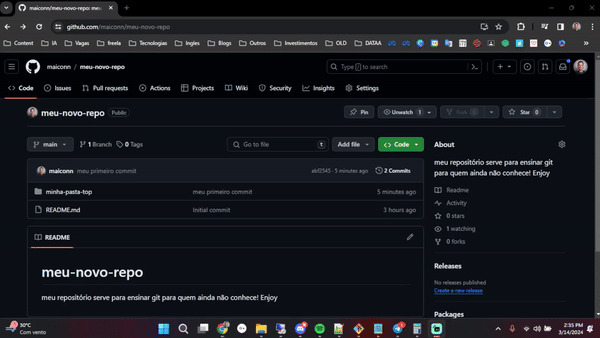
Parabéns, você acaba de subir o seu primeiro projeto no seu repositório! 👊👏👏
Você conseguiu? Me conta aqui nos comentários! E caso tiver alguma dúvida também pode comentar que vamos ajudar!
E se eu alterar um arquivo na minha máquina?
Se isso acontecer, você pode utilizar a mesma sequência de comandos que você usou acima, add, commit e push.
E se eu alterar um arquivo lá no site ou outra pessoa fez uma alteração, o que devo fazer para baixar?
Se você quiser alterar o seu arquivo diretamente no site ou se você tiver trabalhando com mais pessoas nesse repositório (que é bem comum), antes de você trabalhar no seu repositório, você precisa primeiro executar o comando:
git pull
Esse comando baixa as alterações do servidor e sincroniza a sua máquina local, como por exemplo:
vou alterar o arquivo la no github:
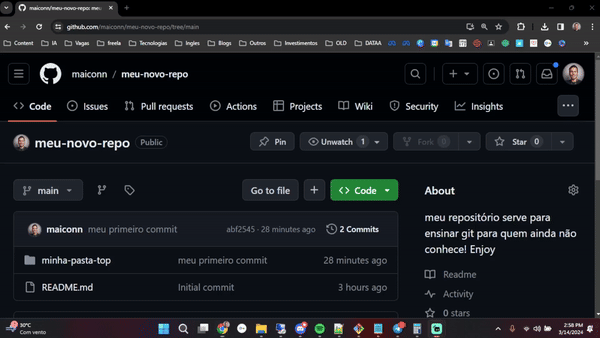
E agora vou usar o pull para baixar a alteração:
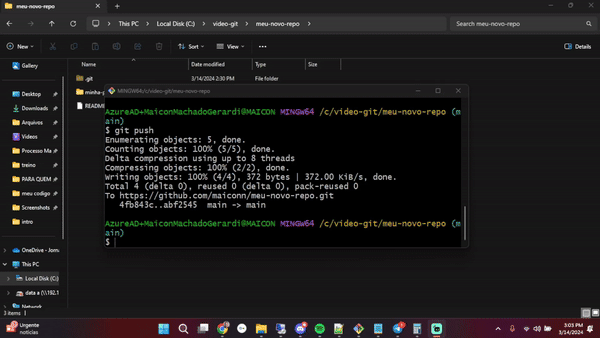
Alguns problemas que podem acontecer é algum CONFLITO, não iremos tratar nesse post, mas é importante que, sempre que você for trabalhar no seu repositório, antes de mais nada execute um pull para baixar todas as alterações só então altere arquivos.
Cursos Grátis Para Se Aprofundar
Como prometido, aqui estão os 2 cursos que eu recomendo que você faça para poder se aprofundar no assunto:
https://www.cursoemvideo.com/curso/curso-de-git-e-github/
https://www.youtube.com/watch?v=2c7yWlpWDJM&list=PLcoYAcR89n-qbO7YAVj5S0alABLis_QVU
Gostou desse conteúdo? Compartilha com os seus amigos e deixe seu comentário aqui embaixo, e me siga nas rede sociais! Tamo junto!
Até o próximo artigo.😘😘😘
